Webex 앱 | 즐겨찾는 스페이스로 더 빨리 이동
 피드백이 있습니까?
피드백이 있습니까?스페이스를 즐겨찾기로 표시하면 다른 즐겨찾기 스페이스와 함께 그룹화됩니다. 기본적으로 스페이스 목록을 필터링하여 즐겨찾기에 액세스할 수 있습니다. 또는 스페이스 목록의 상단에서 즐겨찾는 스페이스를 확인하기 위해 빨리 전환할 수 있습니다.
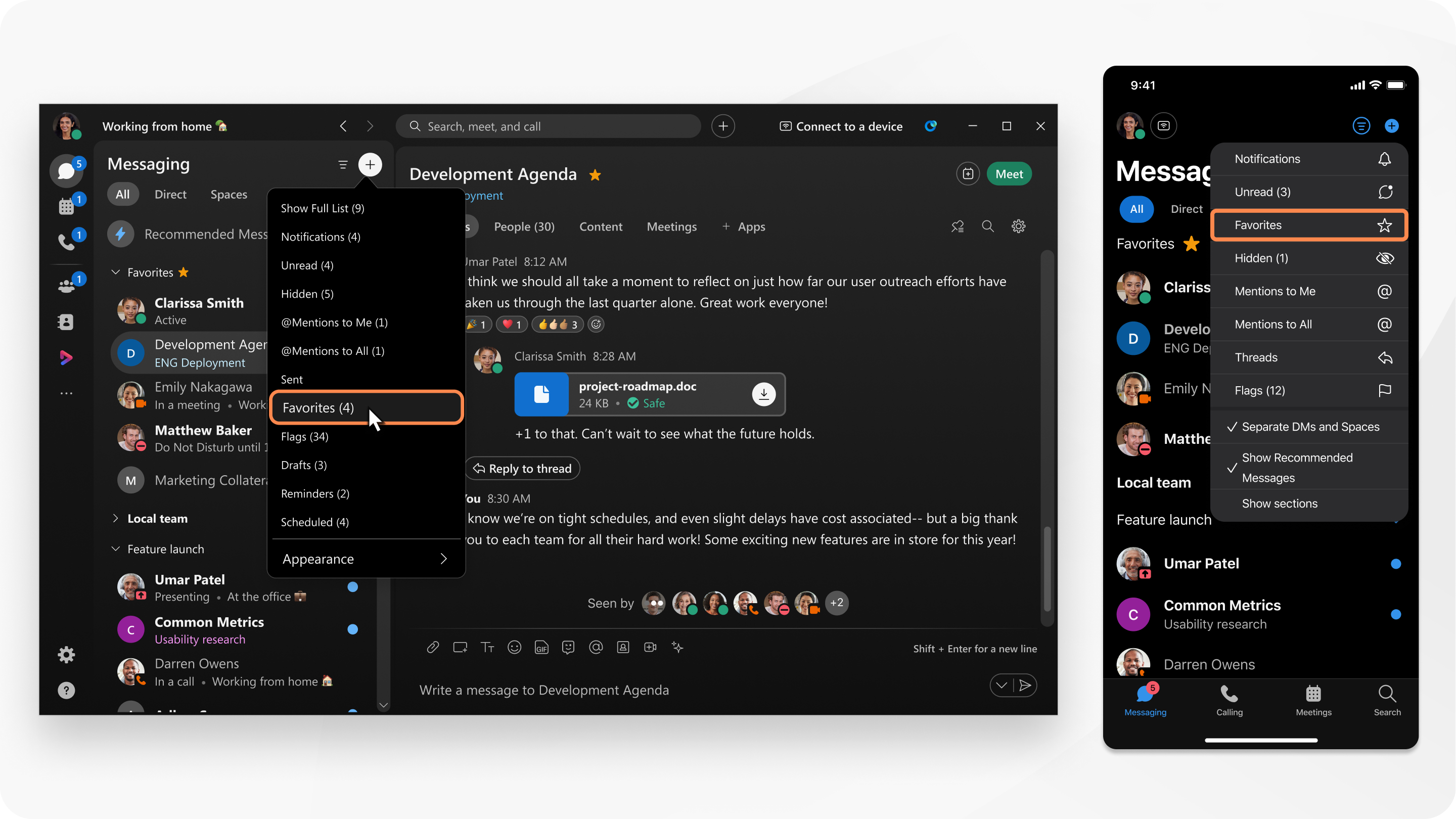
|
원하는 만큼 스페이스를 추가할 수 있지만, 즐겨찾기 목록은 매우 중요한 몇 개의 스페이스로 제한할 때 가장 적합합니다. |
|
원하는 만큼 스페이스를 추가할 수 있지만, 즐겨찾기 목록은 매우 중요한 몇 개의 스페이스로 제한할 때 가장 적합합니다. |
|
원하는 만큼 스페이스를 추가할 수 있지만, 즐겨찾기 목록은 매우 중요한 몇 개의 스페이스로 제한할 때 가장 적합합니다.
|
|
원하는 만큼 스페이스를 추가할 수 있지만, 즐겨찾기 목록은 매우 중요한 몇 개의 스페이스로 제한할 때 가장 적합합니다. |
이 문서가 도움이 되었습니까?

 을(를) 클릭한 후
을(를) 클릭한 후  을(를) 탭한 후
을(를) 탭한 후 
